Технология работы с «Пакетом анализа» в режиме «Анализ данных»
Выберем в меню Сервис пункт Анализ данных..., появится окно с одноименным названием (рис. 1). Это окно - по существу «центр управления» надстройки Пакет анализа, главным элементом которого является область Инструменты анализа. В данной области представлен список реализованных в Microsoft Excel методов статистической обработки данных:
• «Гистограмма»;
• «Выборка»;
• «Описательная статистика»;
• «Ранг и персентиль»;
• «Генерация случайных чисел»;
• «Двухвыборочный z-тест для средних»;
• «Двухвыборочный t-тест с одинаковыми дисперсиями»;
• «Двухвыборочный t-тест с различными дисперсиями»;
• «Двухвыборочный F-тест для дисперсий»;
• «Парный Двухвыборочный t-тест для средних»;
• «Однофакторный дисперсионный анализ»;
• «Двухфакторный дисперсионный анализ без повторений»;
• «Двухфакторный дисперсионный анализ с повторениями»;
• «Ковариация»;
• «Корреляция»;
• «Регрессия»;
• «Скользящее среднее»;
• «Экспоненциальное сглаживание»;
• «Анализ Фурье».
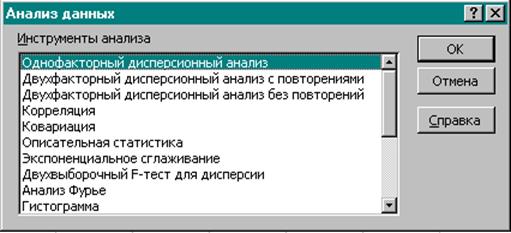
Рис. 1
Каждый из перечисленных методов реализован в виде отдельного режима работы, для активизации которого необходимо выделить соответствующий метод указателем мыши и щелкнуть по кнопке ОК.После появления диалогового окна вызванного режима можно приступать к работе.
Диалоговое окно каждого режима включает в себя элементы управления (поля ввода, раскрывающиеся списки, флажки, переключатели и т. п.), которые задают определенные параметры выполнения режима (в качестве примера на рис. 2 изображено диалоговое окно режима «Регрессия»).
Одна часть параметров является специфической и присуща только одному (или малой группе) режиму работы. Назначение таких параметров будет рассмотрено при изучении технологий работы с соответствующими режимами.
Другая часть параметров универсальна и присуща всем (или подавляющему большинству) режимам работы. Элементами управления, задающими такие параметры, являются:
 |
Рис. 2.
1. Поле Входной интервал - вводится ссылка на ячейки, содержащие анализируемые данные.
2. Переключатель Группирование - устанавливается в положение По столбцам или По строкам в зависимости от расположения данных во входном диапазоне.
3. Флажок Метки - устанавливается в активное состояние, если первая строка (столбец) во входном диапазоне содержит заголовки. Если заголовки отсутствуют, флажок следует дезактивировать. В этом случае будут автоматически созданы стандартные названия для данных выходного диапазона.
4. Переключатель Выходной интервал/Новый рабочий лист/Новая рабочая книга.
В положении Выходной интервал активизируется поле, в которое необходимо ввести ссылку на левую верхнюю ячейку выходного диапазона. Размер выходного диапазона будет определен автоматически, и на экране появится сообщение в случае возможного наложения выходного диапазона на исходные данные.
В положении Новый рабочий лист открывается новый лист, в который начиная с ячейки А1 вставляются результаты анализа. Если необходимо задать имя открываемого нового рабочего листа, введите его имя в поле, расположенное напротив соответствующего положения переключателя.
В положении Новая рабочая книга открывается новая книга, на первом листе которой начиная с ячейки А1 вставляются результаты анализа.